Das TUT könnt Ihr hier finden:
Obrigado Neusa por me permitir traduzir estes maravilhosos tutoriais !!!
Carol
( nur eine Auswahl )
...... und eine Personentube.
Ich arbeite mit PSP X8 - dieses TUT kann aber problemlos mit allen anderen Versionen gebastelt werden.
Wenn bei Bild - Größe ändern nicht dazu geschrieben wird immer ohne Haken bei Größe aller Ebenen anpassen.
Einstellen - Schärfe - Scharfzeichnen wird nicht extra erwähnt - nach persönlichem Ermessen.VG Farbe = Vordergrundfarbe, HG = Hintergrundfarbe.
Das Auswahlwerkzeug (K) wird immer mit der Taste M deaktiviert.
Bkg Designer sf10 IV - @BlueBerry Pie, @The Twist, @FFG Xaggerate
AAA Filters - Custom
MuRa's Meister - Copies
Die meisten Filter können HIER geladen werden !!!
Öffne die Tuben und eine transparente Ebene Größe 900 x 600 Pixel.
Kopiere die Auswahl in den Auswahlordner.
Stelle die VG Farbe auf eine dunkle Farbe und die HG Farbe auf eine sehr helle.
Erstelle diesen linearen Farbverlauf :
Punkt 1:
Fülle die Ebene mit dem Farbverlauf.
Einstellen - Unschärfe - Gaußsche Unschärfe - Radius 50.
Effekte - Plugins - Bkg Designer sf10 IV - @FFG Xaggerate :
Effekte - Kanteneffekte - Nachzeichnen.
Ebene duplizieren.
Punkt 2:
Effekte - Plugins - Bkg Designer sf10 IV - @BlueBerry Pie :
Bild - Größe ändern auf 80 %.
Effekte - 3D Effekte - Schlagschatten :
Einstellen - Schärfe - Scharfzeichnen - Ebene duplizieren - Bild - Spiegeln - Horizontal.
Mischmodus auf Dunklere Farbe.
Zusammenfassen - Nach unten zusammenfassen - Einstellen - Schärfe - Scharfzeichnen.
Punkt 3:
Aktiviere das Auswahlwerkzeug (S) und ziehe dieses Rechteck auf :
Auswahl in Ebene umwandeln - Auswahl aufheben.
Effekte - 3D Effekte - Schlagschatten - wie eingestellt.
Punkt 4:
Kopiere die Personentube - als neue Ebene einfügen - Größe anpassen - an ihren Platz schieben.
Einen Schlagschatten nach Geschmack zufügen.
Punkt 5:
Neue Rasterebene - Auswahl laden aus Datei - lade die herunter geladene Auswahl :
Auswahl mit dem Farbverlauf füllen.
Effekte - Plugins - Bkg Designer sf10 IV - @The Twist :
Effekte - 3D Effekte - Schlagschatten - wie eingestellt - Auswahl aufheben.
Punkt 6:
Bild - Nach links drehen.
Effekte - Plugins - MuRa's Meister - Copies :
Bild - Nach rechts drehen.
Effekte - 3D Effekte - Schlagschatten - wie eingestellt.
Ebene duplizieren - Bild - Spiegeln - Horizontal - Zusammenfassen - Nach unten zusammenfassen.
Mischmodus auf Luminanz (Vorversion).
Punkt 7:
Neue Rasterebene - aktiviere das Auswahlwerkzeug (S) - auf Freihandauswahl - Modus von Punkt zu Punkt stellen - und ziehe diesen Streifen auf - Auswahl mit dem Farbverlauf füllen - Auswahl aufheben :
Effekte - Verzerrungseffekte - Welle :
Einen Schlagschatten nach Geschmack zufügen - die Ebene zwei Ebenen tiefer im Ebenenmanager schieben.
So sieht es jetzt aus :
Punkt 8:
Bild - Rand hinzufügen - 3 Pixel - Symmetrisch - HG Farbe.
Bearbeiten - Kopieren.
Bild - Rand hinzufügen - 35 Pixel - Symmetrisch - alternative Farbe.
Klicke mit dem Zauberstab in diesen Rand - Bearbeiten - in eine Auswahl einfügen.
Effekte - Textureffekte - Jalousie :
Auswahl umkehren - Effekte - 3D Effekte - Schlagschatten - wie eingestellt - nur den letzten Wert auf 60 - Auswahl aufheben.
Effekte - Plugins - AAA Filters - Custom - auf Landscape klicken und anwenden.
Füge noch Dein WZ, das © des Künstlers ein - verkleinere das Bild auf 950 Pixel und speichere es als jpg Datei ab !!!
Diese wunderschönen Bilder wurden in der PSP-Dreamcatcher-TUT-Tester Google Gruppe und dem LionsGate Forum - getestet - vielen lieben Dank dafür !!!
Kopiere die Auswahl in den Auswahlordner.
Stelle die VG Farbe auf eine dunkle Farbe und die HG Farbe auf eine sehr helle.
Erstelle diesen linearen Farbverlauf :
Punkt 1:
Fülle die Ebene mit dem Farbverlauf.
Einstellen - Unschärfe - Gaußsche Unschärfe - Radius 50.
Effekte - Kanteneffekte - Nachzeichnen.
Ebene duplizieren.
Punkt 2:
Effekte - Plugins - Bkg Designer sf10 IV - @BlueBerry Pie :
Bild - Größe ändern auf 80 %.
Effekte - 3D Effekte - Schlagschatten :
Einstellen - Schärfe - Scharfzeichnen - Ebene duplizieren - Bild - Spiegeln - Horizontal.
Mischmodus auf Dunklere Farbe.
Zusammenfassen - Nach unten zusammenfassen - Einstellen - Schärfe - Scharfzeichnen.
Punkt 3:
Aktiviere das Auswahlwerkzeug (S) und ziehe dieses Rechteck auf :
Auswahl in Ebene umwandeln - Auswahl aufheben.
Effekte - 3D Effekte - Schlagschatten - wie eingestellt.
Punkt 4:
Kopiere die Personentube - als neue Ebene einfügen - Größe anpassen - an ihren Platz schieben.
Einen Schlagschatten nach Geschmack zufügen.
Punkt 5:
Neue Rasterebene - Auswahl laden aus Datei - lade die herunter geladene Auswahl :
Auswahl mit dem Farbverlauf füllen.
Effekte - Plugins - Bkg Designer sf10 IV - @The Twist :
Effekte - 3D Effekte - Schlagschatten - wie eingestellt - Auswahl aufheben.
Punkt 6:
Bild - Nach links drehen.
Effekte - Plugins - MuRa's Meister - Copies :
Bild - Nach rechts drehen.
Effekte - 3D Effekte - Schlagschatten - wie eingestellt.
Ebene duplizieren - Bild - Spiegeln - Horizontal - Zusammenfassen - Nach unten zusammenfassen.
Mischmodus auf Luminanz (Vorversion).
Punkt 7:
Neue Rasterebene - aktiviere das Auswahlwerkzeug (S) - auf Freihandauswahl - Modus von Punkt zu Punkt stellen - und ziehe diesen Streifen auf - Auswahl mit dem Farbverlauf füllen - Auswahl aufheben :
Effekte - Verzerrungseffekte - Welle :
Einen Schlagschatten nach Geschmack zufügen - die Ebene zwei Ebenen tiefer im Ebenenmanager schieben.
So sieht es jetzt aus :
Punkt 8:
Bild - Rand hinzufügen - 3 Pixel - Symmetrisch - HG Farbe.
Bearbeiten - Kopieren.
Bild - Rand hinzufügen - 35 Pixel - Symmetrisch - alternative Farbe.
Klicke mit dem Zauberstab in diesen Rand - Bearbeiten - in eine Auswahl einfügen.
Effekte - Textureffekte - Jalousie :
Auswahl umkehren - Effekte - 3D Effekte - Schlagschatten - wie eingestellt - nur den letzten Wert auf 60 - Auswahl aufheben.
Effekte - Plugins - AAA Filters - Custom - auf Landscape klicken und anwenden.
Füge noch Dein WZ, das © des Künstlers ein - verkleinere das Bild auf 950 Pixel und speichere es als jpg Datei ab !!!
Diese wunderschönen Bilder wurden in der PSP-Dreamcatcher-TUT-Tester Google Gruppe und dem LionsGate Forum - getestet - vielen lieben Dank dafür !!!
Inka
Marion
Barbara
Roadrunners
Roadrunners
Chaosgaby
Olivia
Alex
Camassia




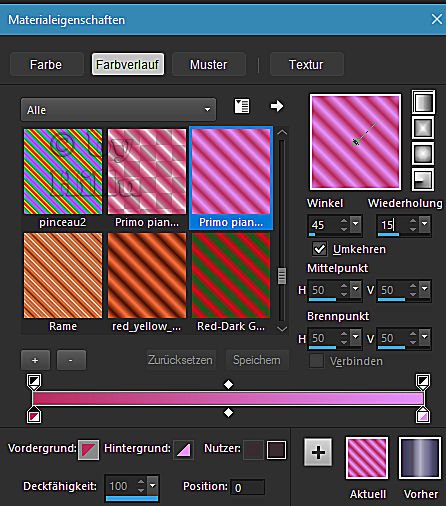




















Keine Kommentare:
Kommentar veröffentlichen